『sweet pool』ブックレットの記載誤りにつきまして
『sweet pool』の初回生産版につきまして、 同梱のブックレットの記載に一部誤りがございました。
正しくは以下の通りです。
(誤)■翁長邦仁CV:浅野要二
(正)■翁長邦仁CV:巌 蝉秋
この度は、関係者各位、および製品をご購入頂いた皆様に大変ご迷惑をかけ致しました。
心よりお詫び申し上げます。
セーブフォルダが見つからない
●セーブデータが保存されている場所ですが、マイドキュメント内のApplicationDataに保存されております。
⇒セーブデータの開き方は下記の方法をご参考ください。
▼Windows Vistaの場合
1:スタートメニューから「検索の開始」を選択
2:ダイアログ内に『%appdata%/NitroplusCHiRAL』と入力しEnterを押します。
3:表示されました「sweet pool」というフォルダがSAVEフォルダとなります。
▼Windows 2000,XPの場合
1:スタートメニューから「ファイル名を指定して実行」を選択
2:表示ダイアログ内に『%appdata%/NitroplusCHiRAL』と入力して
Enterを押します。
3:表示されました「sweet pool」というフォルダがSAVEフォルダとなります。
ムービーが再生されない、またはエラーが出る
●ご使用の環境に、必要なVideoCodecまたはAudioCodec(再生プログラム)がインストールされていない、または壊れていたり、古い可能性がございます。
⇒WindowsXP SP1適用済みのOSの場合、必要なcodecがインストールされていない場合がございますので、WindowsUpdateの推奨する更新から「327979 : 推奨修正プログラム」を適用していただく事で、再生される場合がございます。
⇒メディアプレイヤーの再インストール(またはアップデート)をして頂く事で、問題が解決する場合もございますのでお試し下さい。
※Microsoft Windows Media ダウンロード センター
⇒またOS標準にインストールされていないVideoCodecがインストールされている場合、競合し動作しない場合もございます。ムービーが再生されない場合、インストールされているVideoCodecを使用不可に変更するか、またはアンインストールしていただくようお願い致します。
インストール時にエラーが出る
●インストール時に「administrator権限」(管理者権限)でログオンして頂けませんと、
インストールを実行することは出来ません。
⇒アカウントに「administrator権限」を与えて頂きますか、若しくは「administrator権限」のあるアカウントでログオンする事により解決致します。
※パソコン初回起動時のアカウントおよびパスワードを変更されていなければ、
そのアカウントが「administrator権限」となります。
●アカウント権限の変更方法
※アカウント権限の変更は「administrator権限」及び、それ以外ではadministratorのパスワードが必要になります。またここではVistaでの操作を紹介いたします。
⇒まず、コントロールパネルを開きます。(スタート→コントロールパネル)
⇒その中の「ユーザーアカウント」を開いて頂きます。
左下の画面が表示されますので、後は下記手順に従い実行して下さい。
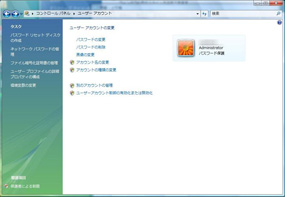 | 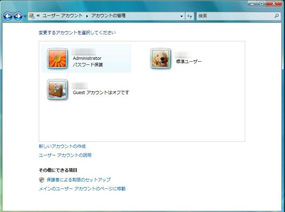 |
WINDOWS Vistaの場合手順1 ◆上記の画面になりましたら「別アカウントの管理」をクリックします。 ◆クリックすると右の画面が表示されます。
| WINDOWS Vistaの場合手順2 ◆権限を変更したいユーザーをクリックします。 ◆「アカウントの種類を変更する」を選んで頂きます。 ◆「コンピューターの管理者」にチェックを付け、「アカウントの種類の変更」を押して下さい。 |
※2000・XPの場合
 | 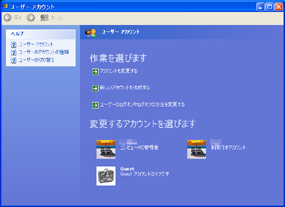 |
WINDOWS2000の場合 ◆まず、変更したいユーザーのプロパティを開いて頂きます。 ◆その後、グループメンバシップのタブ内の「その他」の項目から「administrators」を選択して頂き、「適用」して頂ければ完了となります。 | WINDOWS XPの場合 ◆まず、権限を変更したいユーザーをクリックします。 ◆「アカウントの種類を変更する」を選んで頂きます。 ◆「コンピューターの管理者」にチェックを付け、「アカウントの種類の変更」を押して下さい。 |
サウンドが鳴らない、またはその他の不具合
●DirectXの古いバージョンを、ご使用の可能性がございます。
最新のDirectXをダウンロードして下さい。
※Microsoft DirectXダウンロードセンター
●お使いのドライバが対応していない可能性がございます。
⇒グラフィック及びサウンドドライバを更新する事により不具合が解決する場合がございます。
(尚、お手数ですがドライバーの更新方法についてはご使用のPCのメーカーにお問い合わせ下さいます様お願い致します)
●ハードウェアアクセラレータを下げる事で不具合が解決する場合がございます。
⇒グラフィックアクセラレーターの下げ方です。
※Windows Vistaではこちらの調整が行えません。
 | 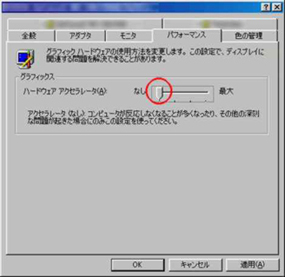 |
◆デスクトップで右クリックするとメニューが表示されます。 ◆『画面のプロパティ』のウィンドウが開きますので、ウィンドウ上にある『設定』タグを選択します。 | ◆お使いのグラフィックカードのタイトルのウィンドウが開きますので、ウィンドウ上にある『パフォーマンス』(若しくは『トラブルシューティング』)タグを選択します。 ◆左のような画面が表示されますので、ハードウェアアクセラレータのスライダーをなし(赤丸の位置)まで下げて下さい。 |
⇒サウンドアクセラレーターの下げ方です。
※Windows Vistaではこちらの調整が行えません。
 |  |
◆『コントロールパネル』を開き、『マルティメディア』(もしくは『サウンドとマルチメディア』)をクリックして下さい。 | ◆『オーディオの詳細プロパティ』のウィンドウが開きますので、ウィンドウ上にある『パフォーマンス』タグを選択します。 ◆左のような画面が表示されますので、ハードウェアアクセラレータのスライダーをなし(赤丸の位置)まで下げて下さい。 |
また、その他の可能性として
●Windows Updateでアップデートする事により不具合が解決する場合がございます。
⇒Windows Updateの中の『ドライバーの更新』や『Windows~』(~の中にはご使用のOSによって変わります)内の項目を追加して、アップデートして下さい。
※通常ではこの部分は選択されておりません。
また、メーカーによってはサポート対象外になる場合もございますのでご注意をお願い致します。
ゲームが起動できない、ディスクの認証がエラーが出てしまう
「○○認証エラー正規ディスクを入れて下さい」等のエラーが出てしまいゲームが起動できない
⇒弊社製品は不正コピー防止の為、ディスクにプロテクトを施しております。インストール完了後はドライブにディスクを入れた状態でないと起動ができない様になっております。
ゲームを起動する際は ドライブにディスクを入れた状態で起動して頂きます様お願い致します。
⇒ディスクをドライブに入れた状態でも「認証エラー」が発生してしまう場合、一度下記の対策を実行してください。
1:ディスクやドライブが汚れており、読み取りに失敗している可能性がございます。市販されているクリーニングキット等でディスク及びドライブのクリーニングをして下さい。
2:ウイルス対策ソフトや仮想ドライブ等の常駐ソフトが起動している場合、認識に失敗してしまう可能性がございます。
ゲームを起動する際はウイルス対策ソフトや仮想ドライブ等の常駐ソフトを可能か限り停止した状態で起動して下さい。
⇒上記をお試し頂きましても問題が解決されない場合はエラーの詳細を添えてニトロプラス ユーザーサポートへご連絡頂けます様お願い致します。
★ゲームデータを最新にするアップデートファイル
⇒ゲームデータを最新の状態にするアップデートファイルになります。主な更新は下記をご参照ください。
▼変更された点▼
2008/12/19 Version1.01
主な修正点は以下の通りです。
・一部演出の不具合を修正
・一部システムの不具合を修正
・テキストの不具合を修正
●アップデートファイルの適用方法
⇒「sweet pool」を実行中の場合は、一旦ゲームを終了させて下さい。
⇒アップデートファイルを以下からダウンロードして下さい。
※アップデートファイルVersion1.01 (HTTP・自己解凍)
⇒ダウンロードした自己解凍形式データを展開します。 ダウンロードデータをダブルクリックすると、展開が始まります。
⇒後は自動でアップデートファイルを適用致します。
使用しました修正ファイルは不要になりますので削除して下さって結構です。
※アップデートファイル適用後セーブデータは引き続きご使用頂けますが、セーブの場所によっては不具合が起こる可能性がございます。予めご了承下さい。


 『sweet pool 』に関するサポート情報です。
『sweet pool 』に関するサポート情報です。



 Blu-ray&DVD「Thunderbolt Fantasy 東離劍遊紀 最終章」
Blu-ray&DVD「Thunderbolt Fantasy 東離劍遊紀 最終章」
 「Thunderbolt Fantasy 外伝小噺」電子書籍版
「Thunderbolt Fantasy 外伝小噺」電子書籍版
 Thunderbolt Fantasy 東離劍遊紀4&最終章 公式ファンブック
Thunderbolt Fantasy 東離劍遊紀4&最終章 公式ファンブック
 東離劍遊紀 下之巻 刃無鋒(星海社FICTIONS)
東離劍遊紀 下之巻 刃無鋒(星海社FICTIONS)
 刀剣乱舞ONLINE こんのすけ Tシャツ/パーカー
刀剣乱舞ONLINE こんのすけ Tシャツ/パーカー
 『刀剣乱舞ONLINE』公式設定画集第4弾「刀剣乱舞絢爛図録 四」
『刀剣乱舞ONLINE』公式設定画集第4弾「刀剣乱舞絢爛図録 四」
 劇場アニメ『劇場版 魔法少女まどか☆マギカ〈ワルプルギスの廻天〉』2026年2月公開決定!
劇場アニメ『劇場版 魔法少女まどか☆マギカ〈ワルプルギスの廻天〉』2026年2月公開決定! 武侠ファンタジー人形劇『Thunderbolt Fantasy Project』“虚淵玄”インタビュー、「週刊ファミ通」7月24日号に掲載!
武侠ファンタジー人形劇『Thunderbolt Fantasy Project』“虚淵玄”インタビュー、「週刊ファミ通」7月24日号に掲載! 劇場アニメーション『アイゼンフリューゲル』第1弾PV&第1弾キービジュアル公開!
劇場アニメーション『アイゼンフリューゲル』第1弾PV&第1弾キービジュアル公開! 『Rusty Rabbit』原案/脚本“虚淵玄”インタビュー、「ファミ通.com」に掲載!
『Rusty Rabbit』原案/脚本“虚淵玄”インタビュー、「ファミ通.com」に掲載! ニトロプラス新作PC(Steam)ゲーム『Dolls Nest』に『斬魔大聖デモンベイン』『装甲悪鬼村正』コラボ装備が本日6/27(金)実装!
ニトロプラス新作PC(Steam)ゲーム『Dolls Nest』に『斬魔大聖デモンベイン』『装甲悪鬼村正』コラボ装備が本日6/27(金)実装!